word设置行距18磅的教程 Word如何设置行距为18磅
更新时间:2023-08-16 08:47:43作者:xiaoliu
word设置行距18磅的教程,Word是一款功能强大的文字处理软件,它不仅提供了丰富的编辑工具,还允许用户根据自己的需求进行各种设置,其中行距设置是一个常用的功能之一。在Word中,我们可以根据需要调整行距,以达到更好的阅读和排版效果。在本教程中,我们将重点介绍如何将行距设置为18磅。通过简单的操作,您可以轻松地调整行距,使文档更加整齐、清晰。接下来让我们一起来看看具体的操作步骤吧!
具体教程如下:
1、打开WORD文档,选中相关段落文本,点击开始选项卡中,段落右下角的展开按钮(也可以通过鼠标右键选择“段落”),进入段落设置界面。
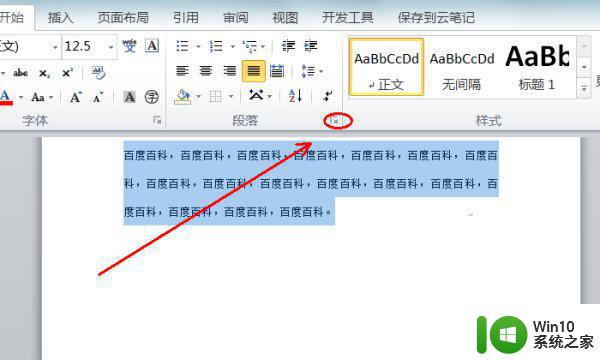
2、在行距下方选择“固定值”,然后在后面文本框手动输入“18磅”点击确定即可。
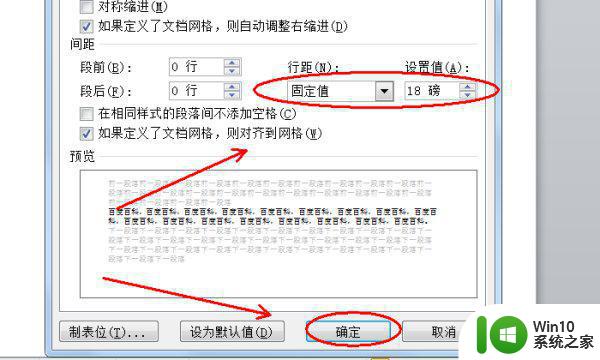
3、返回主文档,行距设置为18磅即操作完成。
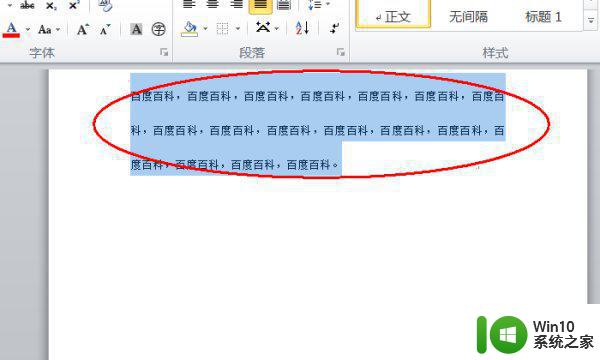
以上就是设置Word行距为18磅的教程,如果还有不清楚的用户,可以参考以上步骤进行操作,希望这些步骤能对大家有所帮助。
word设置行距18磅的教程 Word如何设置行距为18磅相关教程
- word调整行间距的步骤 word行间距设置方法
- 设置所有段落首行缩进为21磅 首行缩进21磅设置方法
- wps设置行间距的图文教程 WPS行间距如何调整
- wps设置行距 wps行距设置方法
- word 设置页边距的步骤 Word怎么设置页边距
- wps为什么设置行距无效 wps行距设置无效怎么办
- word表格行间距怎么缩小 怎样在WORD表格中缩小行间距
- word行间距在哪里调整 word调整行间距怎么弄
- word的文字间距在哪里 Word字间距设置方法
- word段落间距调整设置方法 段落间距的设置方法
- wps行间距设置在哪 wps行间距设置在哪个菜单
- wps行页间距如何统一 wps行页间距如何设置统一
- U盘装机提示Error 15:File Not Found怎么解决 U盘装机Error 15怎么解决
- 无线网络手机能连上电脑连不上怎么办 无线网络手机连接电脑失败怎么解决
- 酷我音乐电脑版怎么取消边听歌变缓存 酷我音乐电脑版取消边听歌功能步骤
- 设置电脑ip提示出现了一个意外怎么解决 电脑IP设置出现意外怎么办
电脑教程推荐
- 1 w8系统运行程序提示msg:xxxx.exe–无法找到入口的解决方法 w8系统无法找到入口程序解决方法
- 2 雷电模拟器游戏中心打不开一直加载中怎么解决 雷电模拟器游戏中心无法打开怎么办
- 3 如何使用disk genius调整分区大小c盘 Disk Genius如何调整C盘分区大小
- 4 清除xp系统操作记录保护隐私安全的方法 如何清除Windows XP系统中的操作记录以保护隐私安全
- 5 u盘需要提供管理员权限才能复制到文件夹怎么办 u盘复制文件夹需要管理员权限
- 6 华硕P8H61-M PLUS主板bios设置u盘启动的步骤图解 华硕P8H61-M PLUS主板bios设置u盘启动方法步骤图解
- 7 无法打开这个应用请与你的系统管理员联系怎么办 应用打不开怎么处理
- 8 华擎主板设置bios的方法 华擎主板bios设置教程
- 9 笔记本无法正常启动您的电脑oxc0000001修复方法 笔记本电脑启动错误oxc0000001解决方法
- 10 U盘盘符不显示时打开U盘的技巧 U盘插入电脑后没反应怎么办
win10系统推荐
- 1 番茄家园ghost win10 32位官方最新版下载v2023.12
- 2 萝卜家园ghost win10 32位安装稳定版下载v2023.12
- 3 电脑公司ghost win10 64位专业免激活版v2023.12
- 4 番茄家园ghost win10 32位旗舰破解版v2023.12
- 5 索尼笔记本ghost win10 64位原版正式版v2023.12
- 6 系统之家ghost win10 64位u盘家庭版v2023.12
- 7 电脑公司ghost win10 64位官方破解版v2023.12
- 8 系统之家windows10 64位原版安装版v2023.12
- 9 深度技术ghost win10 64位极速稳定版v2023.12
- 10 雨林木风ghost win10 64位专业旗舰版v2023.12